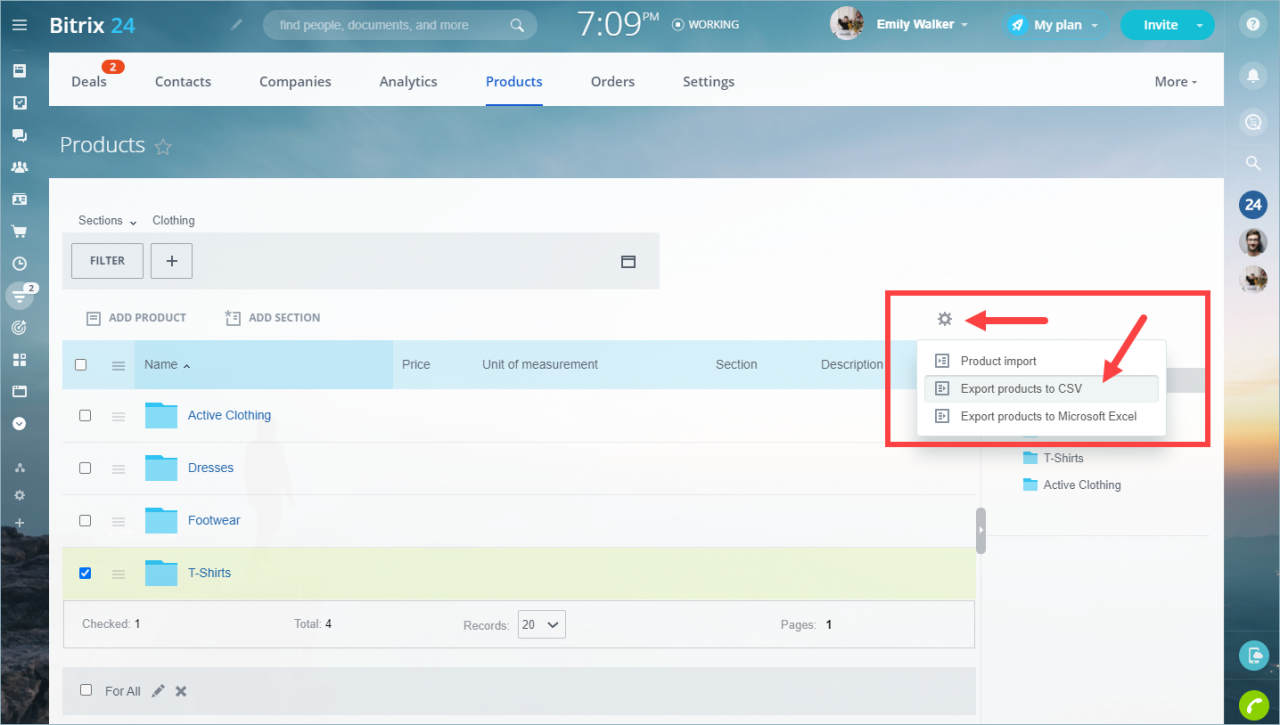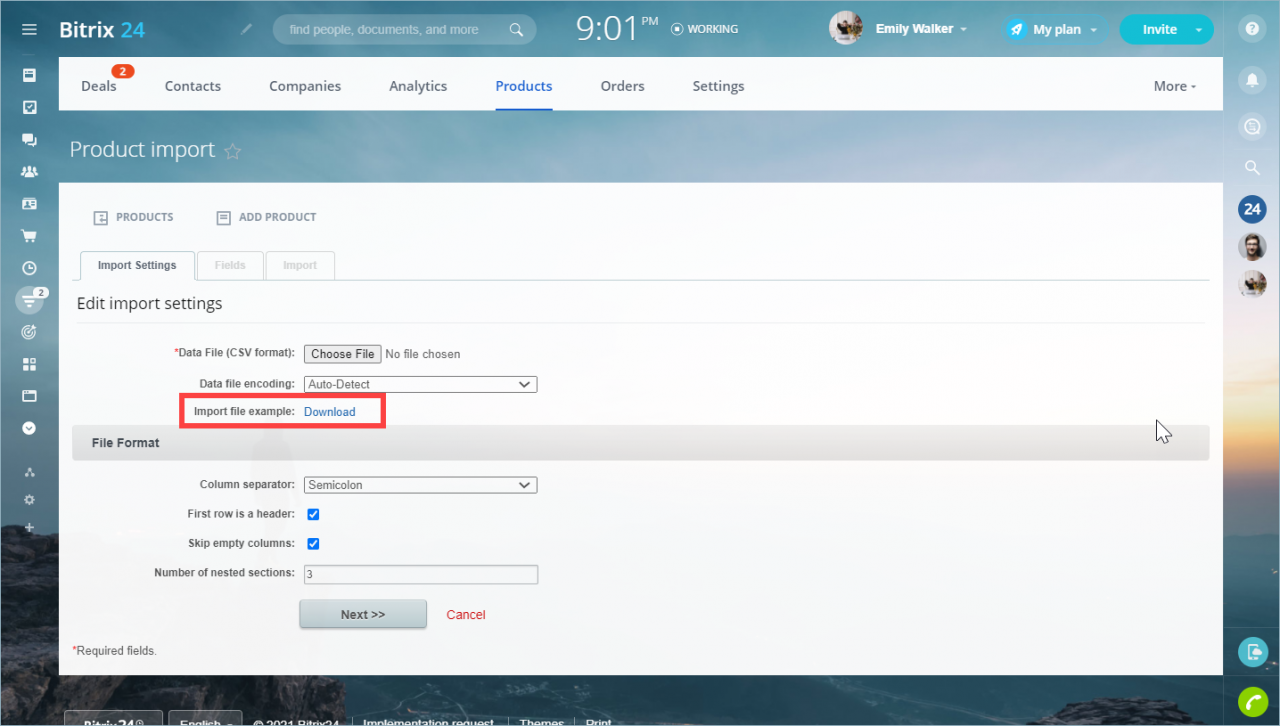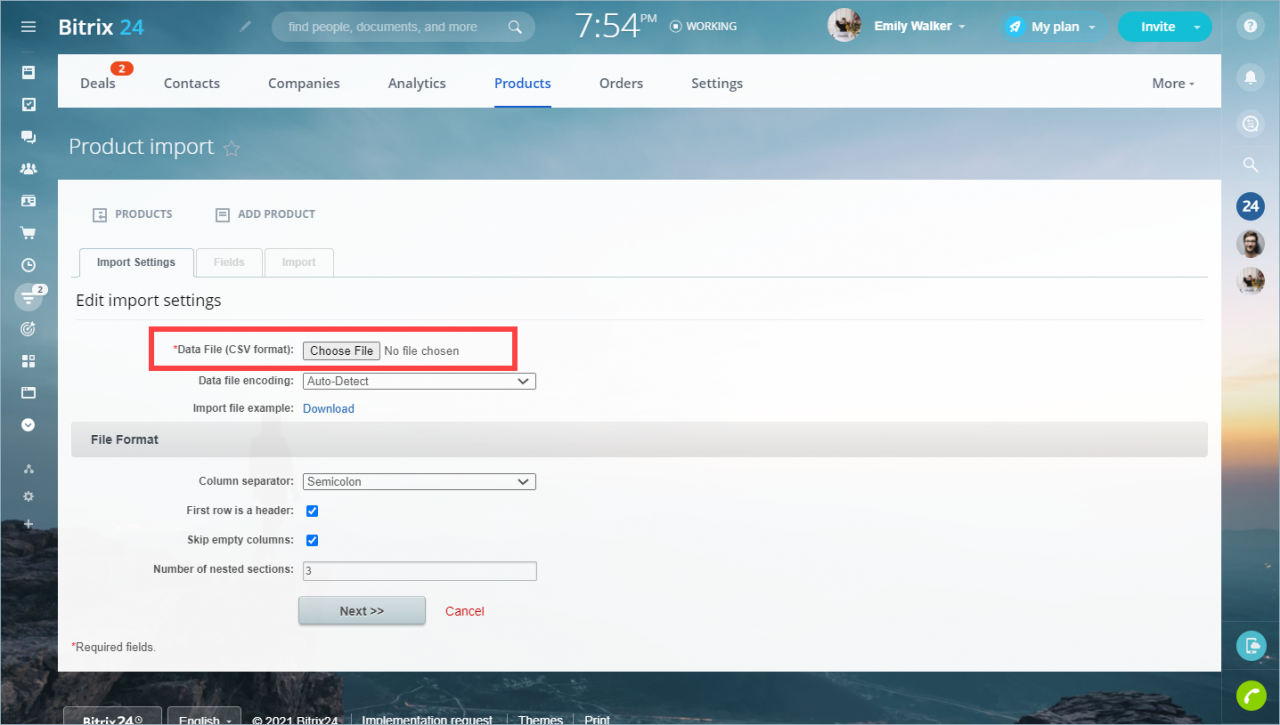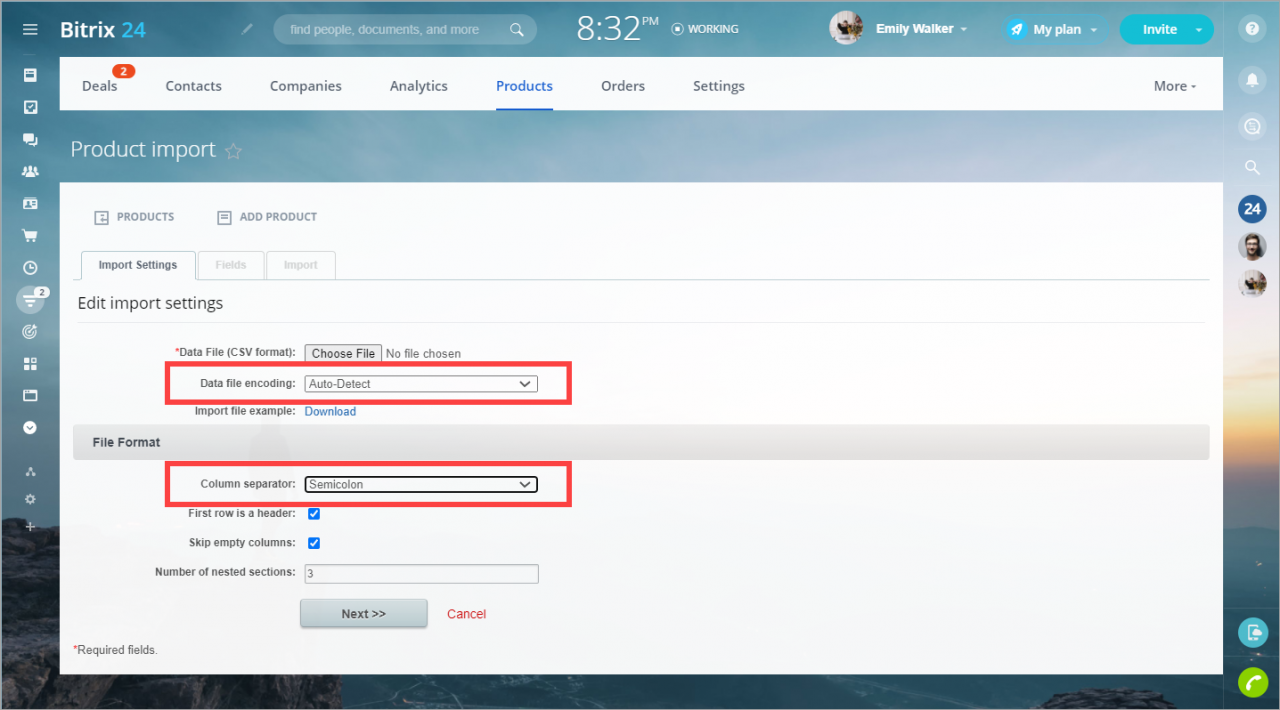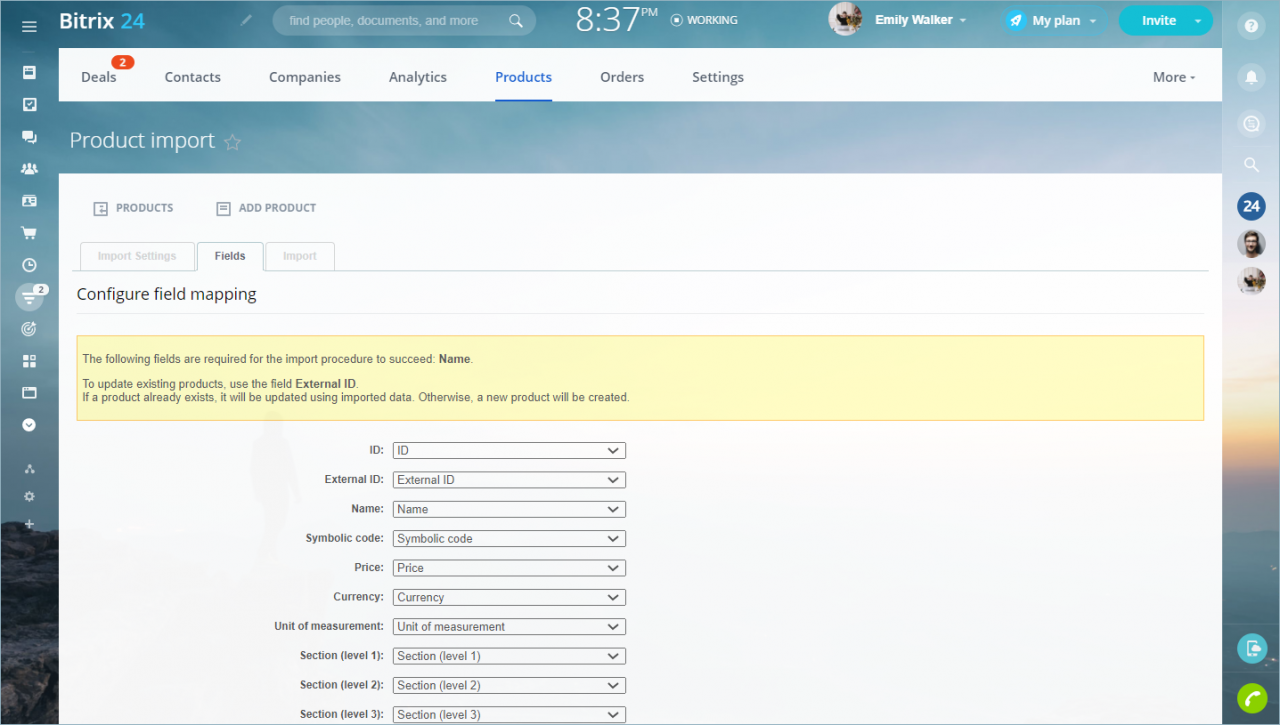Đôi khi bạn cần cập nhật hàng chục, thậm chí hàng trăm sản phẩm trong Bitrix24. Ví dụ, bạn muốn bắt đầu một đợt giảm giá lớn và cần cập nhật giá trên nhiều sản phẩm. Sẽ mất rất nhiều thời gian để làm điều đó theo cách thủ công. Bạn có thể giải quyết vấn đề này bằng cách nhập tệp CSV đã được cập nhật.
Nếu bạn muốn chỉ thêm sản phẩm mới, vui lòng tham khảo bài viết – Nhập sản phẩm.
Đi tới CRM> Sản phẩm> chọn phần cần thiết, ví dụ: Quần áo> Áo phông.
Click the cogwheel button > Export products to CSV.
Thực hiện các thay đổi trong tệp đã tải xuống và lưu nó.
Before importing the downloaded file, please note:
- Duplicates are searched by the External ID field. If a product already exists, it will be updated using imported data. Otherwise, a new product will be created.
- Bạn không thể hủy kết quả nhập.
- Nếu bạn thay đổi giá của một sản phẩm trong tệp, nó sẽ không được tự động thay đổi trong các giao dịch và các yếu tố khác. Để các thay đổi có hiệu lực, hãy xóa sản phẩm khỏi phần tử và thêm lại.Nhập tệp đã tải xuống. Nhấp vào nút bánh răng cưa> Nhập sản phẩm.
Chọn tệp CSV và nhấp vào Tiếp theo.
Tệp phải ở định dạng .csv.
Nếu sản phẩm có nhiều giá trị trong nhiều trường, hãy chỉ định từng giá trị trên một dòng mới và cùng một ID cho các dòng.
Bạn có thể tải xuống ví dụ về tệp Nhập, thêm sản phẩm vào đó và nhập vào Bitrix24.
Nếu cần, hãy chỉ định cài đặt tệp: mã hóa và dấu phân tách.
Check the filed mapping and click Next.
Done! Products are successfully imported and updated. Click Ready, new products will be in the Imported products folder.